已经安装的Java版本:
- C:\ Program Files \ Java \ jre1.8.0_201 - C:\ Program Files \ Java \ jdk-11.0.3
JAVA_HOME环境变量的值为 "C:\ Program Files \ Java \ jdk-11.0.3"。
从命令提示符中运行“java -version”命令,并期望看到Java 11信息,但实际上看到的是Java 8。
更改环境变量值不会改变结果,重新启动似乎也没有起作用。
C:\Users\user>java -version
java version "1.8.0_211"
Java(TM) SE Runtime Environment (build 1.8.0_211-b12)
Java HotSpot(TM) Client VM (build 25.211-b12, mixed mode)
预期显示Java 11运行时信息
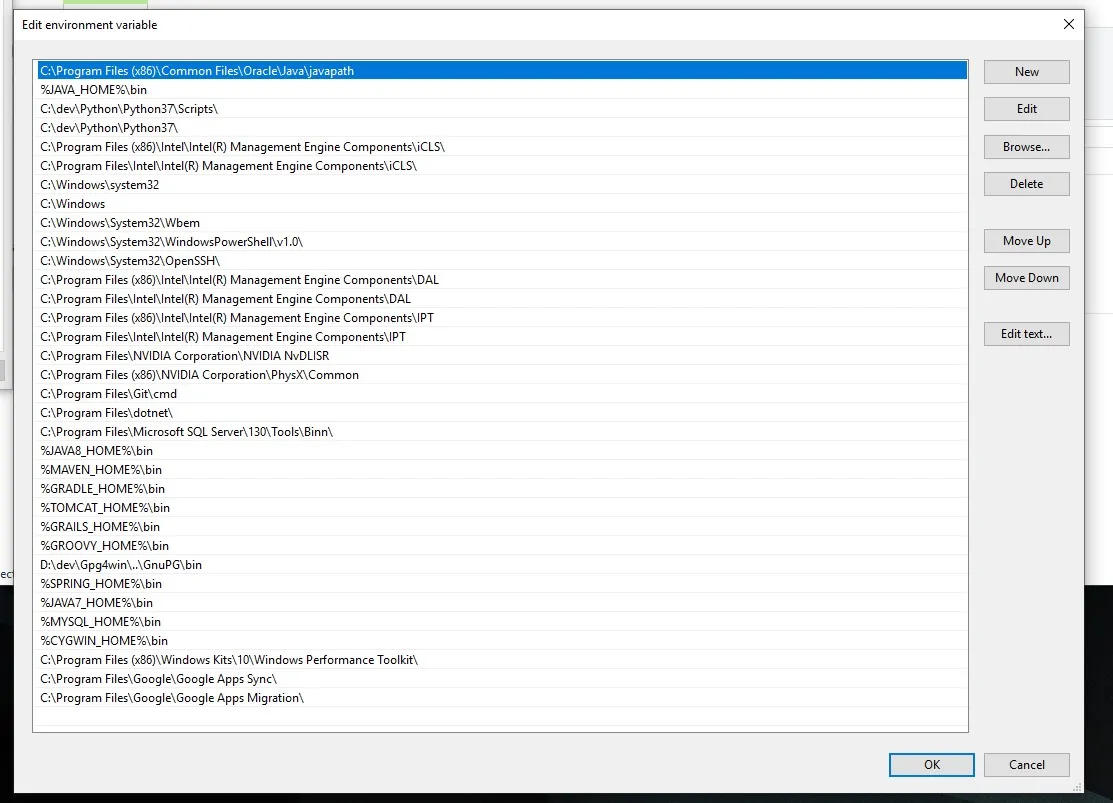
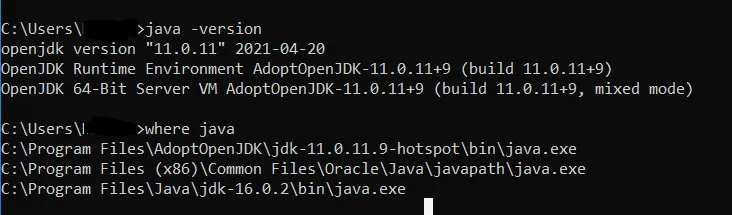
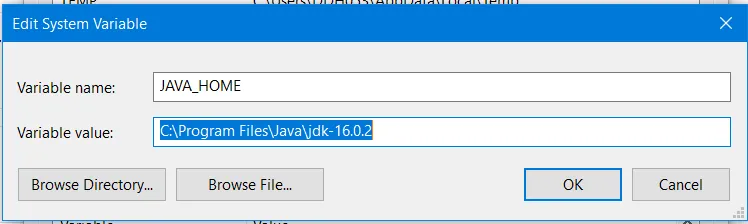

where java。 - Abra